Millora la qualitat de la imatge utilitzant aquests mètodes ràpids i senzills
Tens una imatge borrosa o de baixa qualitat? La millor solució que has de fer és augmentar la qualitat de la teva imatge. Afortunadament, nombroses eines us poden ajudar a millorar la qualitat de la vostra imatge. Tanmateix, no totes les aplicacions o eines d'un ordinador tenen les millors característiques. És per això que hem cercat els milloradors fotogràfics més populars en línia, fora de línia i a l'iPhone. Per aprendre a fer-ho millorar la qualitat de la imatge, llegiu aquest post.
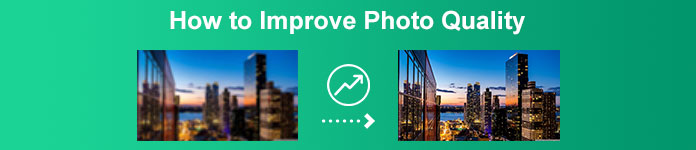
Part 1. Com millorar la qualitat de la imatge en línia
Utilitzar un millorador d'imatges en línia és més convenient que descarregar una aplicació de programari al vostre ordinador. L'avantatge d'utilitzar una eina en línia és que pots accedir-hi lliurement a la teva web. Aquesta part us mostrarà com augmentar la qualitat de la vostra imatge mitjançant el millorador de fotos en línia més sorprenent.
FVC Free Image Upscaler és un millorador d'imatges en línia i d'ús gratuït popular entre molts. Aquesta aplicació en línia pot configurar l'ampliació a 2x, 4x, 6x i 8x. A més d'això, admet els formats d'imatge més estàndard, inclosos PNG, JPG, JPEG i BMP. També hi podeu accedir a tots els navegadors web, inclosos Google, Firefox i Safari. A més, no us haureu de preocupar per la seguretat de les vostres dades perquè aquesta eina és segura d'utilitzar.
A més, té una potent tecnologia d'IA que reconeix automàticament les parts borroses de la vostra imatge. A més, FVC Free Image Upscaler pot arreglar els píxels perduts, les textures de color i més detalls. Si voleu utilitzar aquest excel·lent escalador d'imatges, seguiu la guia senzilla següent.
Com millorar la qualitat de la imatge en línia amb FVC Free Image Upscaler:
Pas 1. Obriu el vostre navegador i cerqueu FVC Free Image Upscaler al quadre de cerca. Podeu anar directament a la seva pàgina principal fent clic a l'enllaç proporcionat.
Pas 2. A continuació, feu clic a Puja una fotografia botó a la interfície principal per pujar la imatge que voleu augmentar. Espereu que la vostra imatge es carregui i, a continuació, aneu al pas següent.
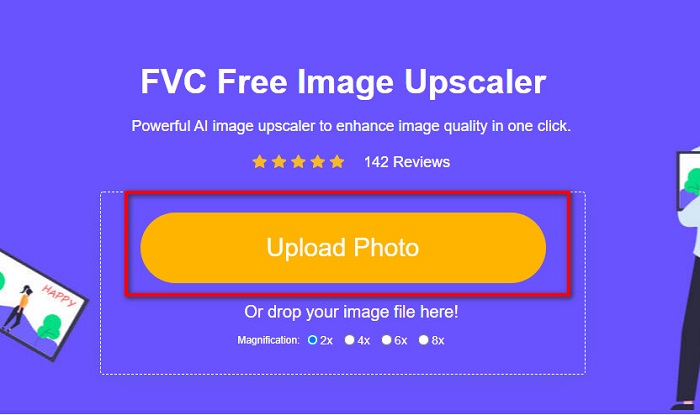
Pas 3. I després, tria el Ampliació que vols per a la teva imatge. Pots triar entre 2x, 4x, 6x i 8x.
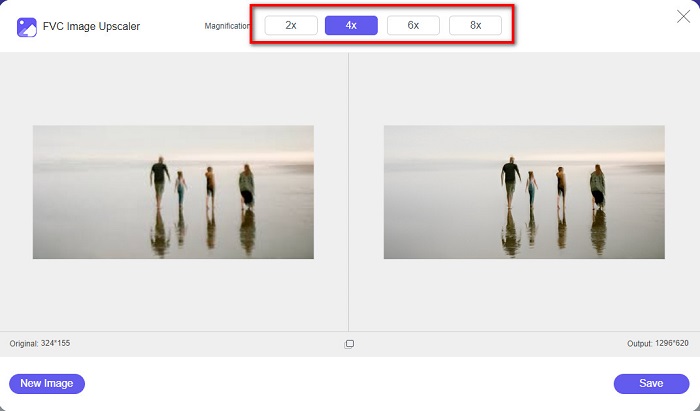
Pas 4. Podeu veure la vista prèvia de la vostra imatge i, si us conformeu, feu clic al botó Desa botó per desar la imatge millorada al dispositiu.
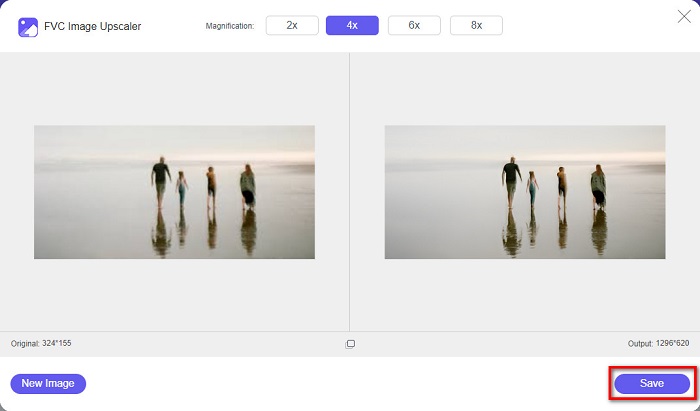
I ja està! Ara podeu veure la vostra imatge a l'ordinador amb una vista d'alta qualitat.
Part 2. Com millorar la qualitat de la imatge a Photoshop
Tenim el que vols si vols utilitzar una eina professional per augmentar la qualitat de la teva imatge. Aquesta part us ensenyarà com millorar la qualitat de les fotografies amb Adobe Photoshop.
Adobe Photoshop és una aplicació d'edició professional que podeu utilitzar per millorar la qualitat de la vostra imatge. Adobe Photoshop té moltes eines d'edició que podeu utilitzar per editar imatges. A més, molts professionals utilitzen aquesta eina perquè té moltes funcions. A més, aquesta aplicació produeix sortides d'alta qualitat que podeu compartir a altres plataformes de xarxes socials o llocs web. A més, Adobe Photoshop és una de les millors creacions d'Adobe Company que podeu descarregar a gairebé totes les plataformes multimèdia. Mitjançant aquesta aplicació d'edició, podeu dissenyar logotips, pancartes, fulletons i molt més. Però molts usuaris no saben que també pot millorar una imatge. Tanmateix, molts usuaris tenen dificultats per utilitzar aquesta eina perquè té una interfície de programari difícil d'utilitzar i és una mica costós de descarregar.
Passos per millorar la qualitat de la imatge a Photoshop:
Pas 1. Primer, descarregar Adobe Photoshop al teu ordinador. Seguiu el procés d'instal·lació i obriu l'aplicació.
Pas 2. Anar a Fitxer > Obre a la interfície principal i seleccioneu la imatge que voleu millorar.
Pas 3. I després, aneu a Imatge > Mida de la imatge. Aleshores, us demanarà un quadre de diàleg on desmarcareu Torna a mostrejar la imatge quadre de manera que només canviarà la resolució de la imatge. I a l'opció de resolució, escriviu la resolució que voleu per a la vostra imatge.
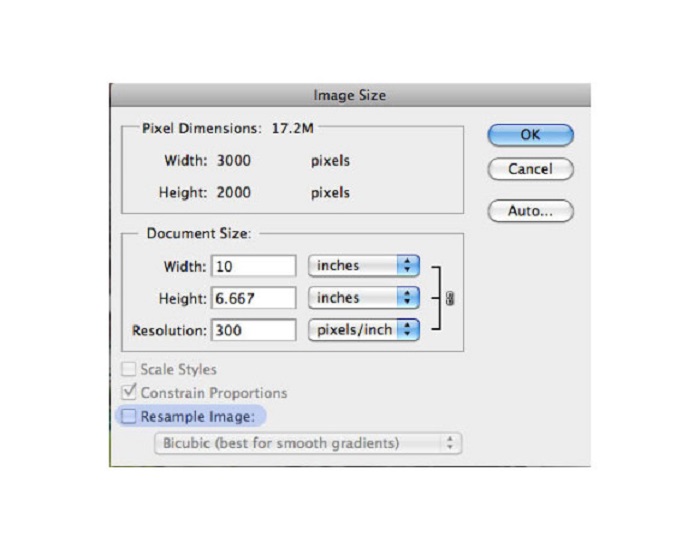
Pas 4. Un cop canvieu el Resolució, el Amplada i alçada de la teva imatge també canviarà. A continuació, feu clic a D'acord botó per desar el canvi que heu fet a la vostra imatge. Amb aquesta manera, pots convertir imatges de baixa resolució en alta.
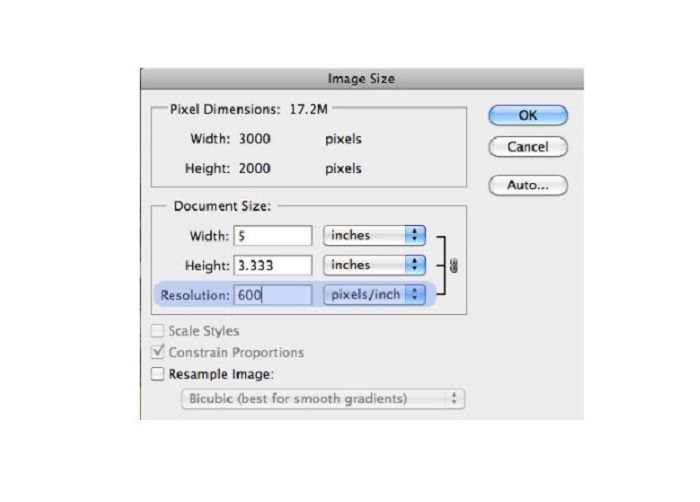
Part 3. Com millorar la qualitat d'una foto a l'iPhone
Algunes aplicacions poden millorar la vostra imatge de baixa qualitat si sou un usuari d'iPhone. Tot i que hi ha moltes aplicacions de millora de fotografies disponibles a l'AppStore, vam triar la més famosa entre elles. Llegeix aquesta part per saber com millorar la qualitat d'una foto en un iPhone.
Remini és una de les millors aplicacions que podeu utilitzar per millorar la vostra imatge de baixa qualitat. Aquesta increïble aplicació té una interfície senzilla, la qual cosa la converteix en una aplicació fàcil d'utilitzar. A més, també utilitza tecnologia d'IA que detecta automàticament les parts borroses de la teva imatge. També és una aplicació segura d'utilitzar, de manera que els vostres fitxers estan segurs quan feu servir aquesta aplicació. L'inconvenient d'aquesta aplicació és que heu de mirar un anunci per veure i descarregar el resultat, o podeu comprar la seva versió completa per descarregar els resultats sense veure un anunci.
Com millorar la qualitat de la imatge a l'iPhone amb l'aplicació Remini:
Pas 1. Descarrega't el Remini aplicació a l'AppStore. Després de descarregar-lo, obriu l'aplicació al vostre telèfon.
Pas 2. A continuació, a la interfície de l'aplicació principal, seleccioneu la imatge que voleu augmentar.
Pas 3. A continuació, toqueu Millora botó per millorar la qualitat de la vostra imatge. Si feu servir la versió professional de l'aplicació, no cal que mireu cap anunci. Però si no, caldrà que mireu un anunci per veure i desar el resultat.
Pas 4. Ara podeu veure la vostra imatge millorada. A continuació, toqueu Icona de descàrrega a l'extrem superior dret de la pantalla. I voilà! Amb aquests senzills passos, podeu millorar la qualitat de la vostra imatge.
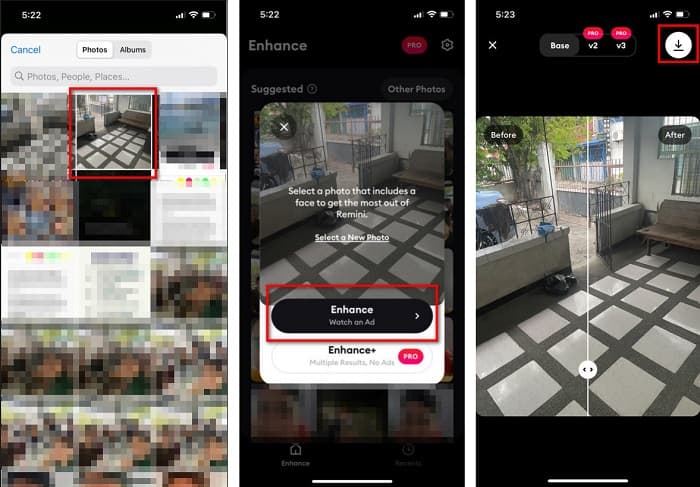
Part 4. Preguntes freqüents sobre com millorar la qualitat de les fotografies
Hi ha alguna aplicació que pugui millorar la qualitat de la imatge a Android?
L'eina Millora la qualitat de la imatge és una de les millors aplicacions per millorar la qualitat de la imatge. L'ús de la imatge Efectes d'embelliment donarà a la vostra imatge un aspecte professional.
Com millorar la qualitat de la foto a Lightroom?
Adobe Lightroom és un altre producte d'Adobe que podeu utilitzar per millorar la resolució de la vostra imatge. Llegiu els senzills passos següents per saber com millorar la qualitat de les fotos a Lightroom. 1. Descarrega Adobe Lightroom al teu ordinador. 2. A continuació, obriu la vostra imatge a Lightroom. 3. Feu clic Trieu Foto > Millora. 4. A continuació, seleccioneu Super Resoluciói, a continuació, feu clic a Millora. 5. A continuació, veureu que Lightroom augmentarà la resolució de la vostra imatge i la desarà com a fitxer DNG.
Afectarà la mida del fitxer si augmenteu la vostra imatge?
Canviar la resolució d'impressió no canviarà el nombre de píxels de la imatge i no afectarà la mida de la imatge.
Conclusió
És fàcil millorar la qualitat de la imatge, sobretot ara que tens una guia a seguir. A més, moltes aplicacions en un ordinador o iPhone us poden ajudar a millorar la vostra imatge. Tanmateix, si voleu utilitzar un escalador d'imatges gratuït que augmenta automàticament la vostra imatge borrosa, feu servir FVC Free Image Upscaler ara.



 Video Converter Ultimate
Video Converter Ultimate Gravadora de pantalla
Gravadora de pantalla



